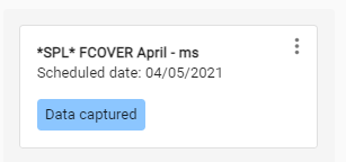Acquisition de données - Consultation des tâches
Informations
Cet article est destiné à tous les utilisateurs ayant des droits de consultation des tâches d'acquisition de données.
1. Flux de travail des tâches
- Le module d'acquisition de données comporte plusieurs états de tâche. L'utilisateur doit modifier la tâche et compléter les informations requises pour passer d'un état à l'autre.
- Pour modifier une tâche, cliquez sur le menu à trois points de la tâche et sur « Editer ».
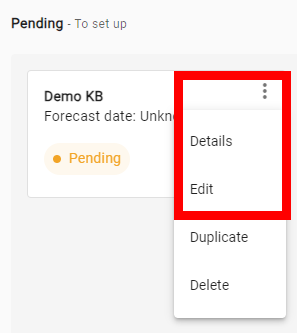
- Certaines informations sont requises pour déplacer une tâche d'un statut à un autre :
1.1 De l'état En attente à l'état Prêt
- Donnez un nom à la tâche.
- Sélectionnez le projet s'il en existe un ou créez-en un directement à partir de la tâche.
- Définir la date de la mission de prévision.
1.2 De Prêt à Assigné
- Sélectionnez l’équipe et le pilote qui effectueront la tâche.
Pilotes actifs uniquement
Seuls les pilotes actifs peuvent être sélectionnés, les pilotes bloqués ne sont pas visibles.
1.3 De Assigné à Planifié
- Planifiez la mission.
1.4 De Planifié à Données capturées
- La condition pour déplacer une tâche vers le statut « Données capturées » est de remplir le rapport de terrain.
- Lorsque la tâche a le statut « Données capturées », celui-ci est visible sur l’étiquette de la tâche.
1.5 De Données capturées à Données soumises
- L'utilisateur ou le pilote doit télécharger les données obligatoires de la mission (et remplir un rapport de terrain si nécessaire).
Important
Le type d'ensemble/d'entrée de données demandé dépend de deux paramètres sélectionnés lors de la création de la tâche d'acquisition de données :
- Section PROPRIÉTÉS DE LA TÂCHE : Objectif (cartographie, modélisation 3D ou données brutes).
- Section EXIGENCE DE COLLECTE : Type de capteur.
1.6 De données soumises à Complétées
- La tâche d'acquisition de données est validée.
Informations
Les dates prévues et programmées sont affichées en UTC
2. Paramètres des tâches
2.1 Paramètres
Les deux paramètres suivants de la tâche d’acquisition de données définiront les entrées requises à la fin du flux de travail.
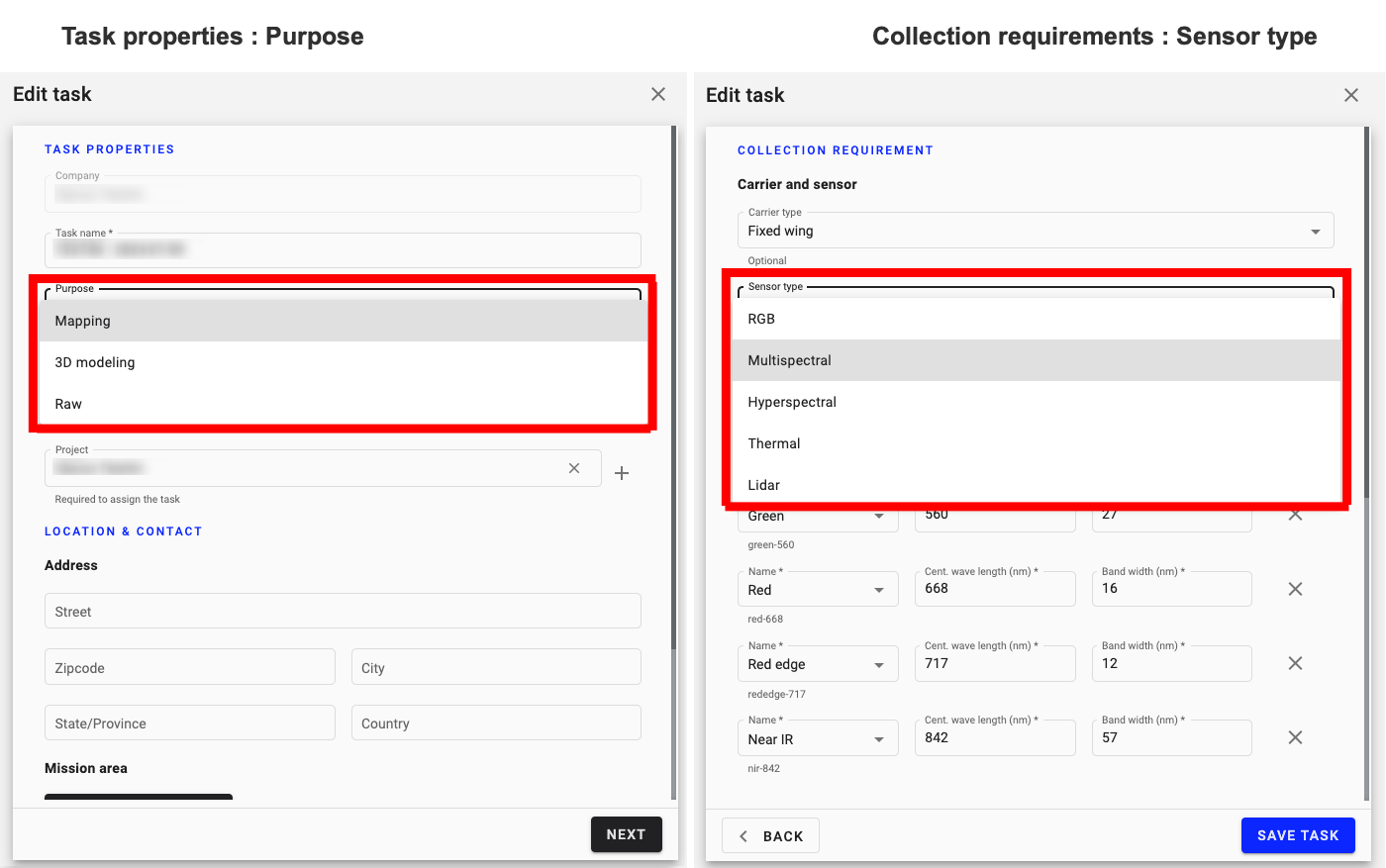
Informations
Si la tâche d'acquisition de données est créée à partir du planificateur de saison, l'exigence de collecte sera remplie automatiquement après la création de la tâche.
2.2 Type/Objectif du capteur
Le tableau ci-dessous présente les ensembles de données demandés en fonction des paramètres définis dans la tâche.
| Type de capteur / Objectif | Cartographie | Modélisation 3D | Données brutes |
| RVB |
Images brutes OU
orthomosaïque
DSM
Nuage de points Modèle 3D |
Images brutes OU
orthomosaïque
Nuage de points Modèle 3D |
Images brutes |
| Multispectral |
Images brutes OU
Carte de réflectance
DSM
|
Non configuré | Non configuré |
| Hyperspectral | Carte de réflectance | Non configuré | Non configuré |
| Thermique |
Images brutes OU
Carte thermique
DSM
|
Non configuré | Non configuré |
Lidar |
Nuage de points | Non configuré | Non configuré |
2.3 Identifiants personnalisés (spécifiques à l'agriculture)
- Les identifiants personnalisés sont des étiquettes supplémentaires permettant d'identifier les tâches du module.
- Les identifiants personnalisés peuvent être ajoutés, supprimés ou modifiés lors de la création ou de l'édition d'une tâche, comme indiqué dans les images suivantes.
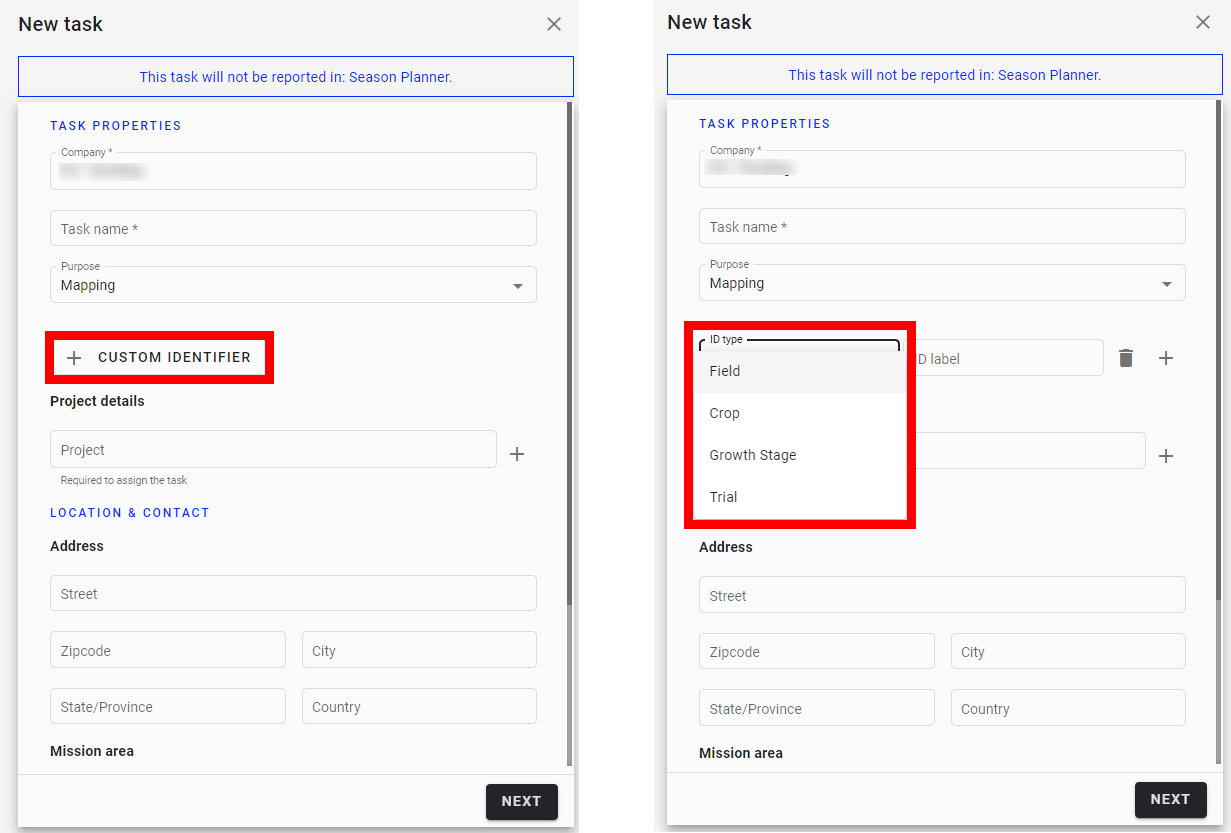
- Les types d'ID disponibles sont :
- Field
- Trial
- Crop
- Growth Stage
- Il est également possible de les visualiser en survolant la tâche dans la vue de suivi.

Informations
Certains identifiants personnalisés peuvent être préremplis si la tâche a été générée avec le module Season Planner.
AVERTISSEMENT
- Ne supprimez pas les identifiants personnalisés d'une tâche liée au module Season Planner.
- Si les identifiants personnalisés sont supprimés, les analyses dans le planificateur de saison pourraient être affectées.
2.4 Paramètres de vol
Il est possible d'indiquer les paramètres de vol souhaités.
Plusieurs paramètres sont proposés en fonction du type de capteur.
RVB
- Hauteur au-dessus du niveau du sol ou distance d'échantillonnage au sol
- Vitesse de vol
- Précision du GPS
- Rotation de la caméra - inclinaison
- Rotation de la caméra - pivot
- Distance minimale par rapport à l'équipement
- Distance maximale par rapport à l'équipement
- Recouvrement longitudinal
- Recouvrement latéral
Multispectral
- Hauteur au-dessus du niveau du sol ou distance d'échantillonnage au sol
- Vitesse de vol
- Recouvrement longitudinal
- Recouvrement latéral
Hyperspectral
- Hauteur au-dessus du niveau du sol ou distance d'échantillonnage au sol
- Vitesse de vol
- Recouvrement longitudinal
- Recouvrement latéral
Thermique
- Hauteur au-dessus du niveau du sol ou distance d'échantillonnage au sol
- Vitesse de vol
- Recouvrement longitudinal
- Recouvrement latéral
Lidar
- Hauteur au-dessus du niveau du sol
- Vitesse de vol
- Précision du GPS
- Densité de points
- Nombre d'échos
3. Filtrer et trier
Les utilisateurs peuvent filtrer ou trier les tâches d’acquisition de données avec les 2 boutons suivants.
- Filtres
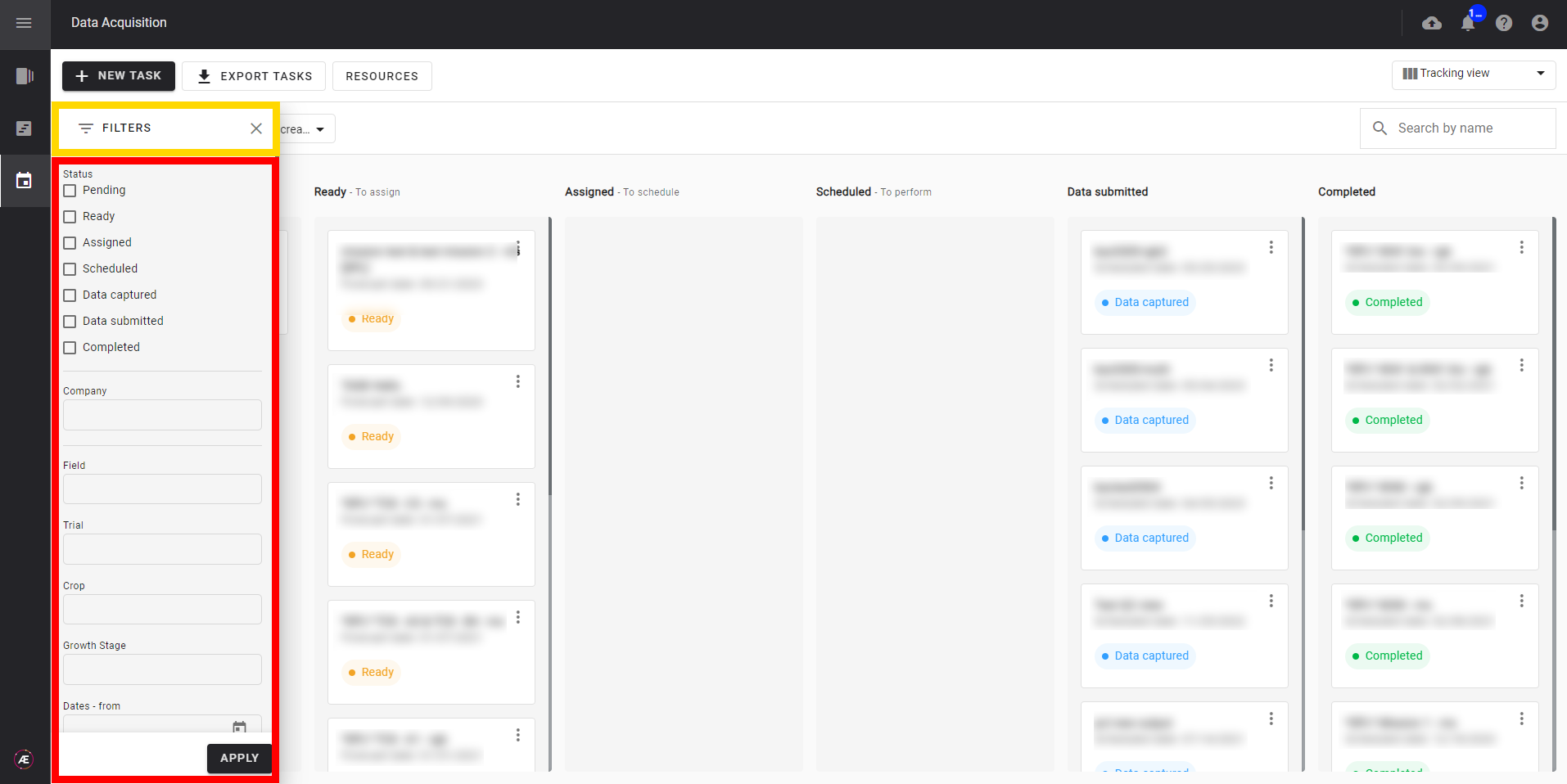
- Trier
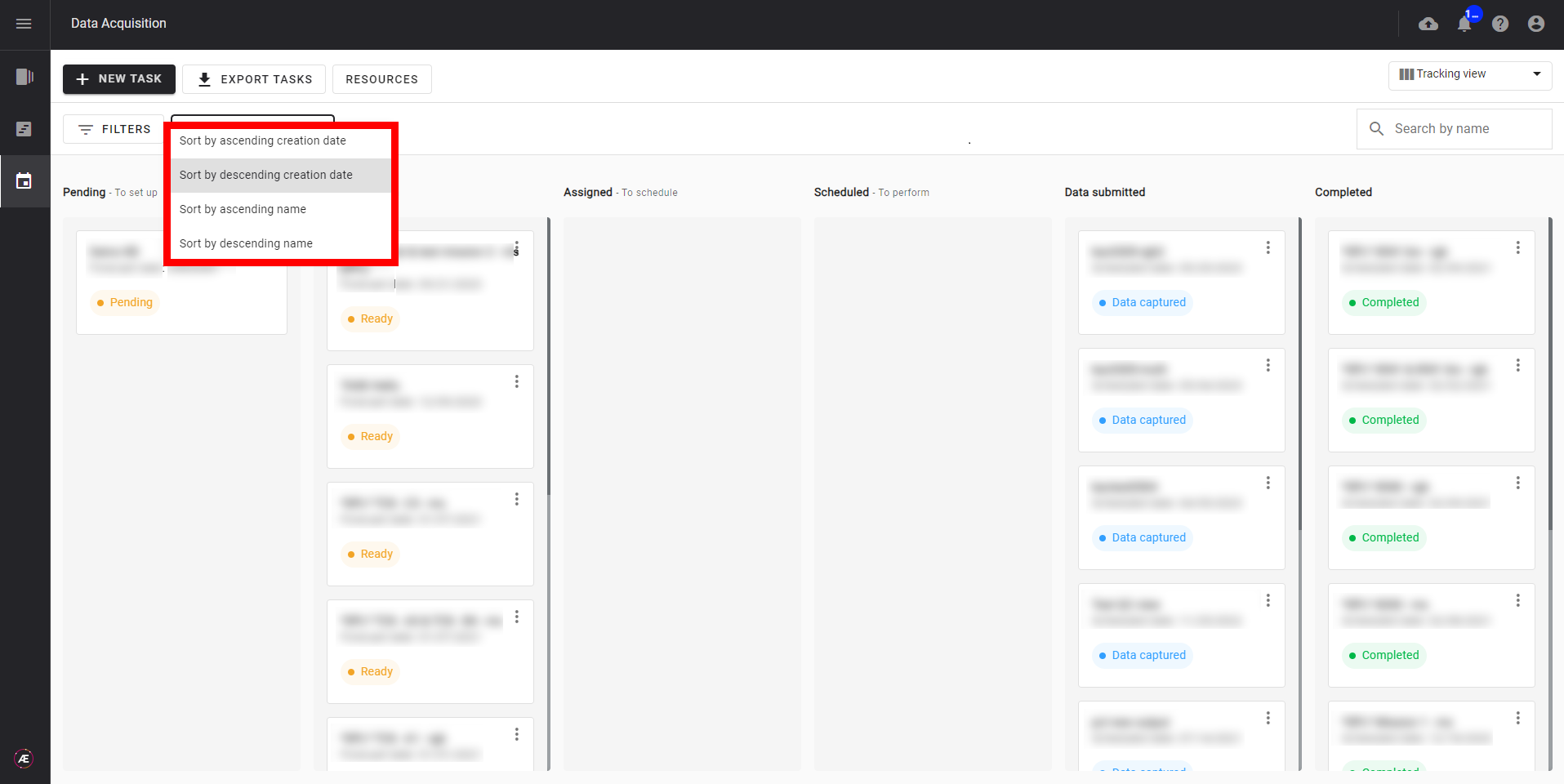
4. Exportation des tâches
Il est possible d'exporter certaines tâches dans le fichier CSV.
Le fichier CSV contiendra un grand nombre de propriétés de tâches, ainsi que certaines mesures de couverture :
- Zone de mission couverte (%) : pourcentage de la zone de mission couverte par l'ensemble de données de tâche de référence (pour une zone de mission de type linestring, multilinestring et polygon)
- Longueur de mission couverte (m) : longueur de la zone de mission couverte par l'ensemble de données de tâche de référence (si la zone de mission est de type linestring ou multilinestring)
- Longueur de mission non couverte (m) : longueur de la zone de mission non couverte par l'ensemble de données de tâche de référence (si la zone de mission est de type linestring ou multilinestring)
- Surface de mission couverte (m²) : surface de la zone de mission couverte par le jeu de données de tâche de référence (si la zone de mission est de type polygone)
- Surface de mission non couverte (m²) : surface de la zone de mission non couverte par le jeu de données de tâche de référence (si la zone de mission est de type polygone)
Ensemble de données de tâches de référence
Pour les tâches dont l’objectif est « Cartographie » et le type de capteur est « RVB », les métriques sont extraites de la carte orthomosaïque
Pour les tâches dont l'objectif est « Cartographie » et le type de capteur est « Multispectral » ou « Hyperspectral », les métriques sont extraites de la carte de réflectance
Pour les tâches dont l’objectif est « Cartographie » et le type de capteur est « Thermique », les métriques sont extraites de la carte thermique
Pour les tâches dont l'objectif est « Cartographie » et le type de capteur est « Lidar », les métriques sont extraites du nuage de points
Pour les tâches dont l'objectif est « Modélisation 3D » et le type de capteur est « RVB », les métriques sont extraites de l' Orthofaçade
Pour les tâches dont l’objectif est « Données brutes » : aucune métrique fournie
4.1. Exportation générale des tâches
Pour exporter les 1000 premières tâches (sans aucune sélection de tâche), cliquez sur « Exporter les tâches » depuis n'importe quelle vue (Suivi, Calendrier ou Liste)
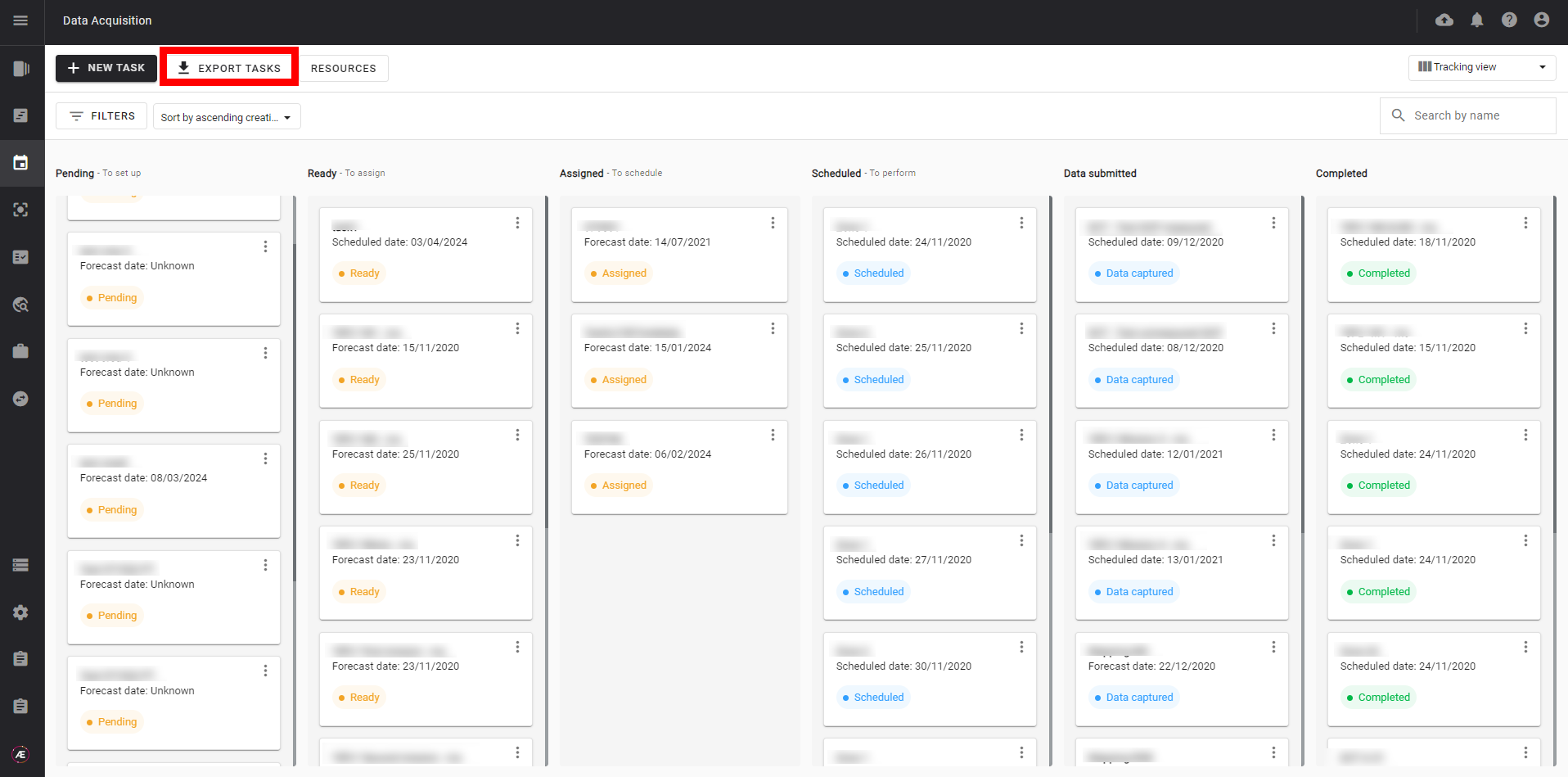
Après un certain temps (la durée de l'exportation dépend du nombre de tâches), l'exportation est générée au format CSV.
Il correspond aux tâches correspondant aux options de filtrage/tri. Seules les 1 000 premières tâches résultant de cette recherche sont extraites.
4.2. Exporter une sélection de tâches
Dans la vue Liste, sélectionnez les tâches souhaitées et cliquez sur « Exporter les tâches ».
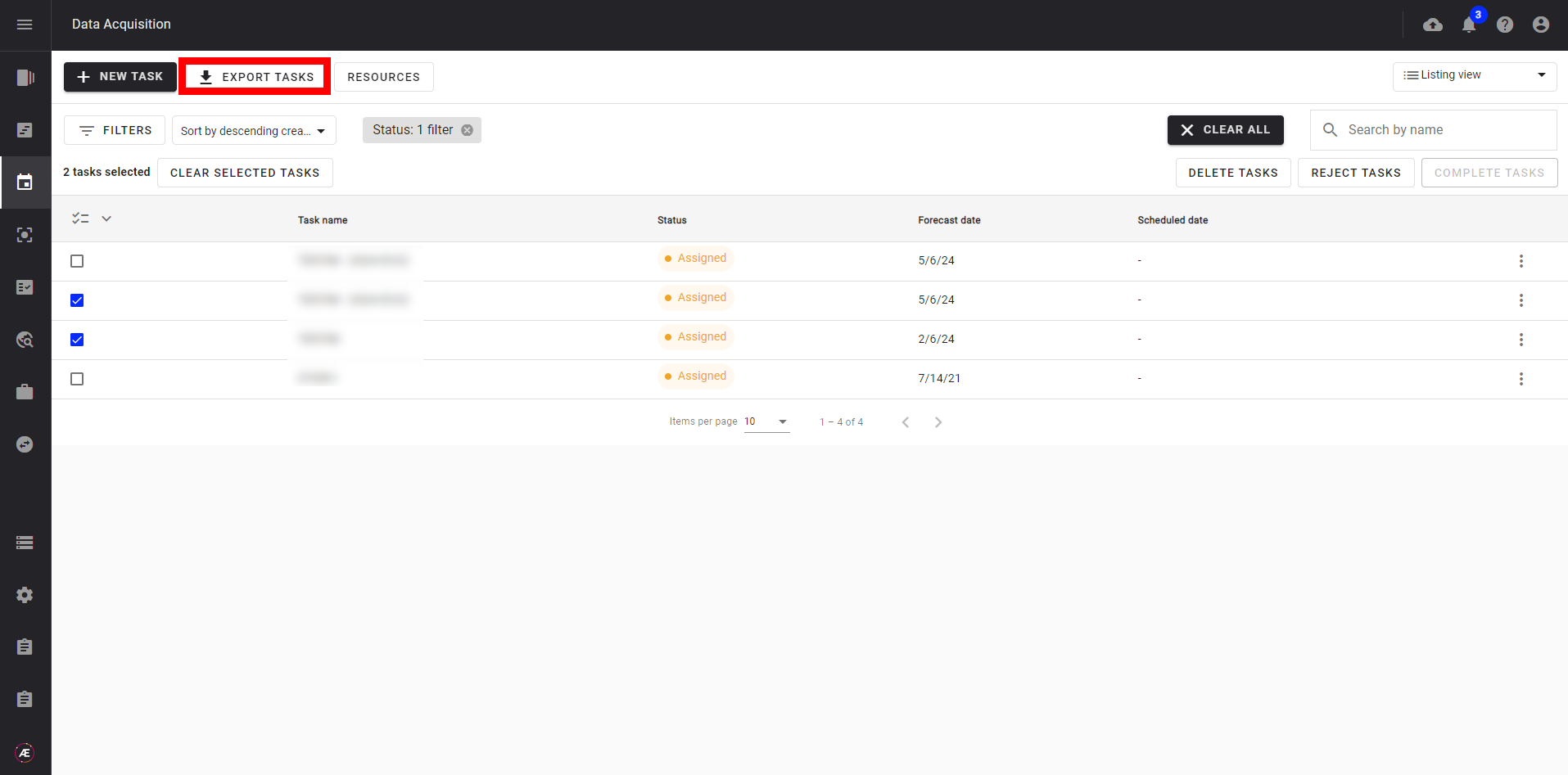
Après un certain temps (la durée de l'exportation dépend du nombre de tâches), l'exportation est générée au format CSV.
5. Surveillez les tâches et recevez des notifications
Pour recevoir des notifications par e-mail concernant les événements liés aux tâches, vous devez surveiller la tâche qui vous intéresse. Actuellement, le seul événement survient lorsqu'une tâche passe au statut « Données soumises ». Une tâche passe à ce statut lorsque les données obligatoires sont téléchargées (et lorsqu'un rapport de terrain est soumis, si nécessaire).
Étape 1 – Pour ce faire, ouvrez la tâche, puis cliquez sur le bouton « œil ».

Étape 2 : Choisissez le compte utilisateur qui doit recevoir une notification. Cliquez ensuite sur le bouton « Vérifier » pour confirmer. Si nécessaire, répétez cette étape pour les autres comptes.
Un courriel sera reçu lorsque la tâche sera transférée vers « Données soumises ». Ce courriel contiendra un lien vers la tâche.